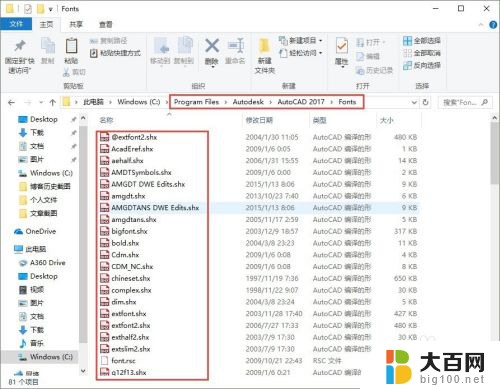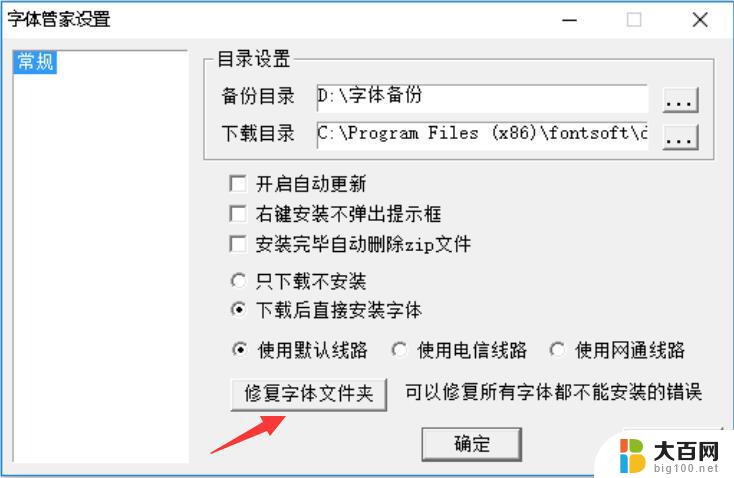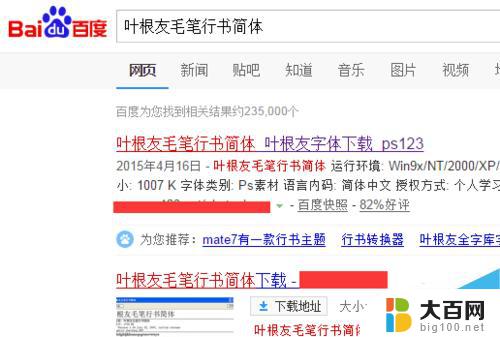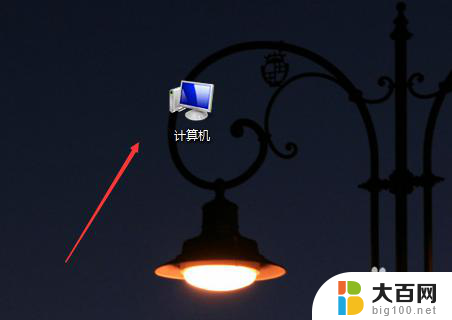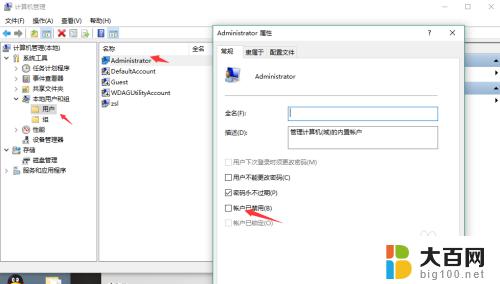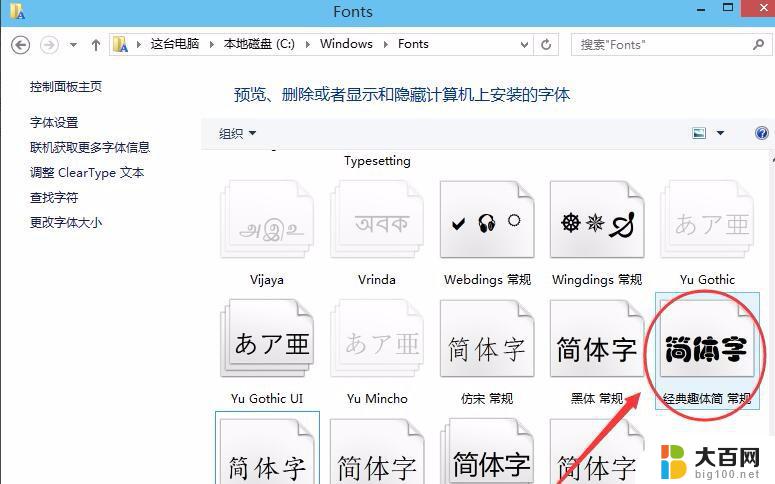win系统怎么安装字体 Win10字体安装教程
更新时间:2023-09-09 16:45:57作者:xiaoliu
win系统怎么安装字体,Win10是微软推出的最新一代操作系统,它以其稳定性和强大的功能受到广大用户的喜爱,有时我们在使用Win10系统时会发现一些字体不够美观或缺失的情况。为了解决这个问题,我们可以通过安装字体来改善字体显示效果。Win10系统怎么安装字体呢?在本文中我们将为大家详细介绍Win10字体安装的方法和步骤,帮助大家轻松解决字体显示问题。
步骤如下:
1.打开Win10的字体安装文件夹,可以双击打开这台电脑-->打开C盘-->打开Windows-->打开Fonts;也可先打开计算机,在计算机地址栏上直接拷贝“C:\Windows\Fonts”路径。回车打开Win10字体文件夹。如下图所示。
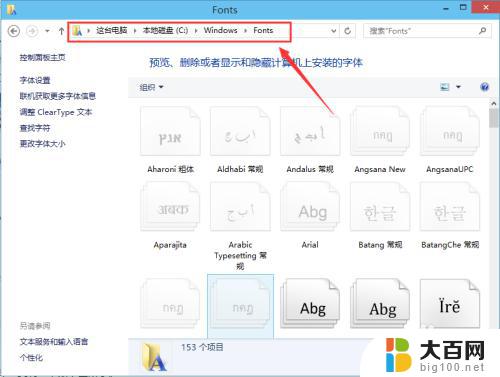
2.
右键下载好的字体,选择“复制”,如下图所示。

3.在Win10字体文件夹,直接复制安装字体,如下图所示。
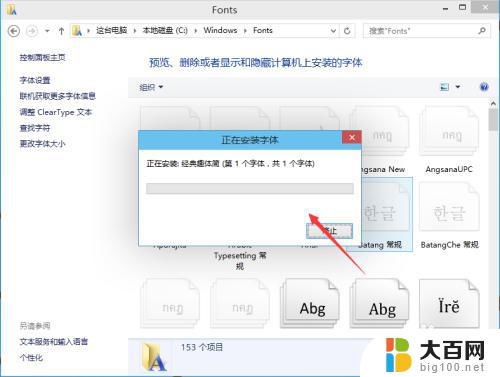
4.Win10字体安装完毕后,在字体文件夹里就可以看到刚才安装的字体啦。如下图所示。
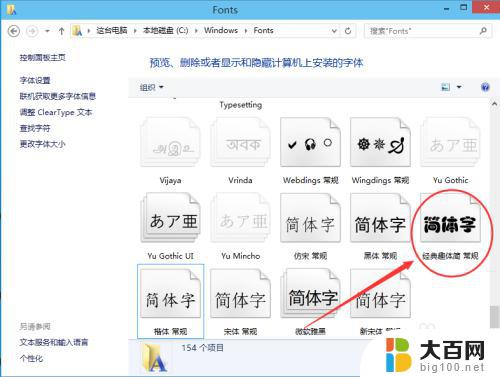
以上就是如何在Win系统中安装字体的全部内容,如果您遇到了相同的问题,可以参考本文中介绍的步骤进行修复,希望本文对大家有所帮助。